Men-share koneksi internet dg Access Point (AP) buatan sendiri
Posting yang ini merupakan lanjutan dari posting sebelumnya yaitu Membuat Access Point Sendiri, agak tenggat lama maklum banyak yang harus dilakukan  . Namun daripada engga kan?
. Namun daripada engga kan?
OK langsung saja, berikut step-by-step men-share koneksi internet lewat AP yang sudah dibuat sebelumnya. Langkah pertama untuk melakukan ini anda membutuhkan 2 Network Card, satu berguna untuk menghubungkan PC anda dengan internet dan satunya bertugas men-share internet tersebut dengan client anda. Karena topik disini adalah men-share koneksi internet dg Access Point maka diasumsikan :
- LAN Card yang terhubung ke internet menggunakan koneksi kabel/UTP
- LAN Card yang terhubung ke client menggunakan wifi/wireless
1. Disini LAN Card yang terhubung ke internet kita kasih nama iNet, terhubung ke internet dengan IP DHCP.
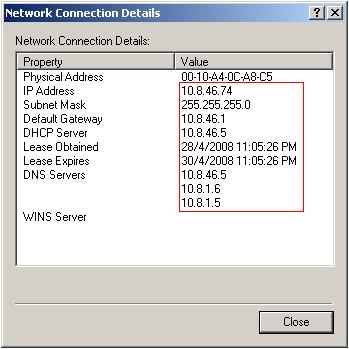
2. Kemudian kita sharing koneksi internet dari iNet menggunakan LAN Card wifi

3. Setelah anda konfigurasi seharusnya di Control Panel -> Network Connection status iNet akan muncul “Connected, Shared, Firewalled” seperti ini :

4. Konfigurasi untuk Wireless LAN / wifi LAN, disini digunakan IP 192.168.0.1/255.255.255.0 karena secara default Internet Connection Sharing memakai IP ini sebagai gateway dan jika berbeda maka Windows akan memaksa men-share menggunakan IP ini. IP Gateway dan DNS dikosongi karena otomatis mengikut konfigurasi dari LAN Card iNet, jadi tidak perlu disii.

5. Membuat Access Point agar bisa berhubungan dengan client anda, Silahkan lihat postingan sebelumnya di Membuat Access Point Sendiri.
6. Konfigurasi IP Komputer Client

7. Setelah semua konfigurasi dilakukan serta membuat Access Point sendiri dan client telah terkoneksi dengan anda, maka di Control Panel -> Network Connections seharusnya seperti ini :

Konfigurasi Network akan seperti ini nantinya :
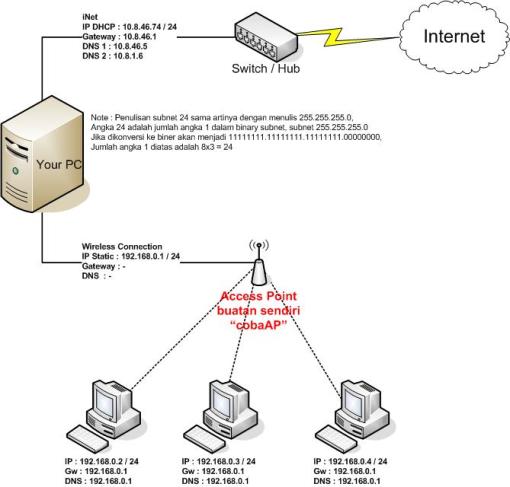
Selamat Mencoba.
OK langsung saja, berikut step-by-step men-share koneksi internet lewat AP yang sudah dibuat sebelumnya. Langkah pertama untuk melakukan ini anda membutuhkan 2 Network Card, satu berguna untuk menghubungkan PC anda dengan internet dan satunya bertugas men-share internet tersebut dengan client anda. Karena topik disini adalah men-share koneksi internet dg Access Point maka diasumsikan :
- LAN Card yang terhubung ke internet menggunakan koneksi kabel/UTP
- LAN Card yang terhubung ke client menggunakan wifi/wireless
1. Disini LAN Card yang terhubung ke internet kita kasih nama iNet, terhubung ke internet dengan IP DHCP.
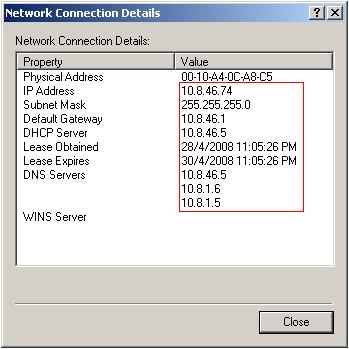
2. Kemudian kita sharing koneksi internet dari iNet menggunakan LAN Card wifi

3. Setelah anda konfigurasi seharusnya di Control Panel -> Network Connection status iNet akan muncul “Connected, Shared, Firewalled” seperti ini :

4. Konfigurasi untuk Wireless LAN / wifi LAN, disini digunakan IP 192.168.0.1/255.255.255.0 karena secara default Internet Connection Sharing memakai IP ini sebagai gateway dan jika berbeda maka Windows akan memaksa men-share menggunakan IP ini. IP Gateway dan DNS dikosongi karena otomatis mengikut konfigurasi dari LAN Card iNet, jadi tidak perlu disii.

5. Membuat Access Point agar bisa berhubungan dengan client anda, Silahkan lihat postingan sebelumnya di Membuat Access Point Sendiri.
6. Konfigurasi IP Komputer Client

7. Setelah semua konfigurasi dilakukan serta membuat Access Point sendiri dan client telah terkoneksi dengan anda, maka di Control Panel -> Network Connections seharusnya seperti ini :

Konfigurasi Network akan seperti ini nantinya :
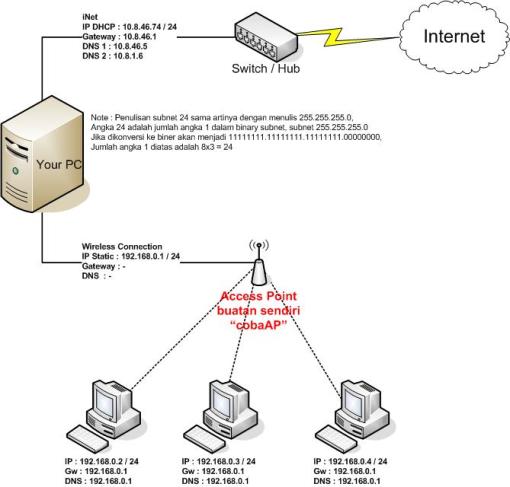
Selamat Mencoba.



0 komentar:
Posting Komentar